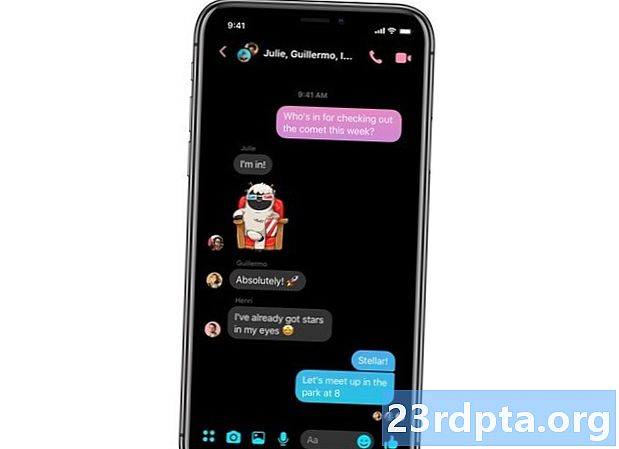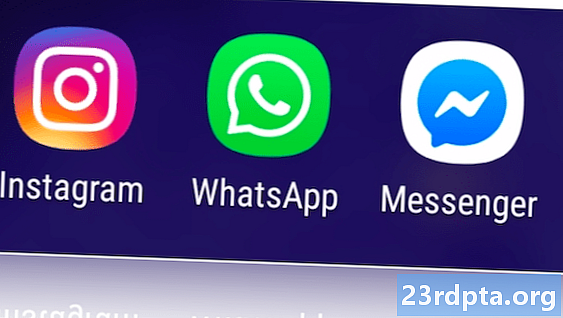Sisältö

Yleensä sinun on aina käytettävä Androidin uusinta versiota (tai mitä tahansa elektroniikkatuotteiden käyttöjärjestelmää). Et kuitenkaan voi olla Android 10: n fani tai et ehkä usko sen olevan täysin valmis päivittäiseen käyttöön. Jos haluat alentaa Android 10: n takaisin Android 9 Pie -versioon, olemme täällä auttamassa.
Meidän on korostettava, että sinun ei pitäisi tehdä tätä, ellet todella pidä Android 10: stä tai se ei toimi hyvin laitteellasi. Android 10: llä on mahtavia uusia ominaisuuksia - erityisesti yksityisyyteen ja turvallisuuteen liittyviä -, jotka tekevät siitä monin tavoin parempia kuin aiemmat Android-versiot. Se on myös uusin tietoturvakorjausten suhteen.
Jos tiedät kaiken tämän ja haluat silti alentaa Android 10: n tasoa, vaiheet ovat suhteellisen yksinkertaisia. Mutta valmistakaamme ensin sinua alentamiseen!
Valmistaudu alentamaan Android 10 -versiota

Ennen kuin aloitat palkkaluokan alennuksen, sinun on tehtävä jotkut valmistelut. Ensimmäinen asia, joka sinun on tehtävä, on varmuuskopioida sovelluksesi, valokuvasi, videosi jne., Koskaalentaminen pyyhkii järjestelmän kokonaan.
Kun olet varmuuskopioinut kaikki lajiteltuasi, sinun on ladattava Android 9 Pie -tehdaskuva, joka on suunniteltu erityisesti laitteellesi. Google Pixel -käyttäjille tämä on yhtä helppoa kuin käymällä Googlen kattavassa tehdaskuvien luettelossa.
Jos käytät toisen valmistajan puhelinta, valmistautuminen Android 10: n alentamiseen on vähän vaikeampaa, koska sinun on löydettävä laitteellesi virallinen tehdaskuva verkossa. Suuri resurssi tähän ovat foorumit, jotka ovat käyneet kloXDA-kehittäjät. Tärkeintä on, että lataat tehdaskuvansuunniteltu erityisesti laitteellesi ja lataat sen kansiostaluotettava lähde.
Kun olet ladannut tehdaskuvasi, tarvitset seuraavan laitteiston:
- Alkuperäinen OEM-USB-kaapeli puhelimen kytkemiseen tietokoneeseen. Jos sinulla ei ole alkuperäistä, käytä sen sijaan korkealaatuista lyhyttä ja paksua kaapelia. Älä käytä halpoja ohuita kaapeleita - ne ovat alttiita vioille.
- Koneellesi asennettu Android SDK, jossa ADB ja Fastboot-komennot toimivat onnistuneesti - tarkista opetusohjelma täältä.
- 7zip tai vastaava ohjelma, joka pystyy käsittelemään .tgz- ja .tar-tiedostoja.
- Puhelimesi lukitsematon bootloader. Jos sinulla ei vielä ole lukittua käynnistyslatausta, sinun on tarkistettava, onko se mahdollista ja noudata laitteellesi annettuja ohjeita. Pikselipuhelimet, OnePlus-puhelimet ja tiettyjen muiden valmistajien puhelimet on helppo avata, kun taas Huawein, Samsungin ja muiden puhelimet ovat vaikeampia (tai jopa mahdotonta). Sinun on tutkittava oma laitteesi ollaksesi varma.
Kun olet tehnyt kaiken, siirry seuraavaan osioon todellisten alennusvaiheiden suorittamiseksi!
Kuinka alentaa Android 10 -versiota
- Ota älypuhelimesi kehittäjäasetukset käyttöön etsimällä Puhelimesta -osiossa Android-asetuksissa ja napauttamalla ”Rakenna numero” seitsemän kertaa.
- Ota käyttöön USB-virheenkorjaus ja OEM-lukituksen avaaminen laitteellasi nyt näkyvässä Kehittäjävaihtoehdot-osiossa.
- Varmista, että olet varmuuskopioinut kaikki tärkeät tiedostosi. Muistaa, tämä pyyhkii laitteen kokonaan!
- Käynnistä älypuhelin käynnistyslataustilaan. Voit tehdä tämän useimmissa puhelimissa kytkemällä sen pois päältä ja käynnistämällä sen sitten pitämällä virtapainiketta ja äänenvoimakkuuden vähentämispainiketta painettuna samanaikaisesti.
- Kytke älypuhelin tietokoneeseesi USB-kaapelilla.
- Avaa komentokehoteikkuna tietokoneellasi järjestelmänvalvojan oikeuksilla ja käynnistä ADB. Tarkempia ohjeita tästä on Googlen yhteenvedossa.
- Varmista, että puhelimesi ja tietokoneesi kommunikoivat oikein kirjoittamalla pikakäynnistyslaitteet komentokehoteikkunaan. Sinun pitäisi nähdä laitteen sarjanumero luettelossa.
- Valmistele aiemmin lataamasi tehdaskuva. Pura 7tz-tiedosto ladatun .tgz-tiedoston ja sitten uudestaan .tar-tiedoston, jonka purit .tgz-tiedostosta. Tämä luo kansion, jossa on useita tiedostoja.
- Kopioi kaikki tiedostot ja liitä ne platform-tools -kansio tietokoneesi Android SDK -kansiossa. Sinun pitäisi löytää se Windowsin Ohjelmatiedostot (x86) -kansiosta.
- Flash-tiedostoja on kaksi. Windows-käyttäjien tulisi kaksoisnapsauttaa sitä, jolla on hammasrataslogo ja oikealla puolella on teksti “Windows Batch File”. Jos käytät Linuxia, kaksoisnapsauta flash-all.sh.
- Laatikko aukeaa ja sinun pitäisi nähdä asennus tapahtuvan. Kun tämä tapahtuu, älä irrota laitetta pistorasiasta jostain syystä!
- Kun asennus on valmis, laite käynnistyy automaattisesti Android 9 Pie -sovellukseen.
Se on mitä sinun on tiedettävä toistaiseksi kuinka alentaa Android 10: n versiota. Oletko menossa takaisin Android 9 Pie -sovellukseen? Kerro meille syyt alla olevassa kommenttijonossa!